要取消多个工作表的隐藏,在MS Excel中需要在“取消隐藏”对话框中选择单个的工作表来逐一取消隐藏,或使用VBA代码来实现批量取消隐藏,稍显不便。而在WPS表格中,提供了同时取消多个工作表隐藏的功能,十分方便。操作方法也很简单:
如何在WPS表格中轻松将数值转换为人民币金额大
财务上经常要用到人民币大写金额,在WPS表格中用自定义单元格格式可以轻松将单元格中的数值转换为人民币大写,十分方便。方法是:
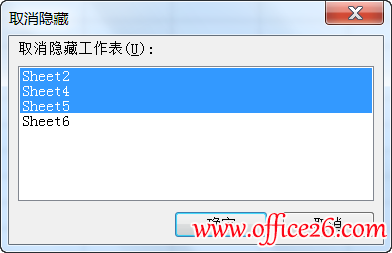
右击工作表标签,选择“取消隐藏”(或选择“开始”选项卡,在“编辑”组中依次选择“工作表→隐藏与取消隐藏→取消隐藏工作表),在弹出的“取消隐藏”对话框中,按住Ctrl键逐一选择需要取消隐藏的工作表,或按Shift键选择相邻的多个工作表,单击“确定”即可。
WPS表格与Excel日期显示不一致的原因
一个包含日期的Excel工作簿用Excel和WPS表格分别打开后,日期显示不相同。例如下图Excel中A9单元格的显示的日期为2013/11/8,而在WPS中显示为2009-11-7。对此初学者会感到很困惑,往往误以为WPS表格




